Az útválasztó webes felülete. Mi ez? Hogyan lehet belépni?

- 3160
- 382
- Orosz Ákos
Az útválasztó webes felülete. Mi ez? Hogyan lehet belépni?
Ma észrevettem, hogy szinte minden cikkben írok, hogy be kell lépni az útválasztó beállításaiba, vagy megnyitni annak paramétereit. De maga az oldal az útválasztó beállításaival, amelybe átjuthatunk a böngészőn, webes felületnek nevezzük. Sok felhasználónak van kérdése ezzel kapcsolatban. Mi az útválasztó webes felülete, amelyre szükség van, hogyan lehet kinyitni, stb. D.
Valójában minden nagyon egyszerű. A legfontosabb az, hogy megértsük, hogy a beállítások, a kezelőpanel, a webhely beállításaival vagy az útválasztó személyes fiókjával egy és a jobb oldali, a jobb oldal. Nagyjából szólva, ez egy oldalkészlet az útválasztó beállításaival, amelybe hozzáférhetünk a böngészőhöz. Mindez úgy néz ki, mint egy szokásos oldal. Csak ezeket az oldalakat tárolják nem az interneten, hanem maga az útválasztó emlékében.
Minden útválasztónak megvan a maga címe, amelyhez hozzáférhetünk a webes felülethez. Minden, amire szükség van, egyszerűen csatlakozik az útválasztóhoz, és egy adott címre lép a böngészőbe. Valahol az esetek 90% -ában megnyithatja az útválasztó webes felületét az IP -címmel 192.168.1.1 (lásd. Hogyan lehet beírni 192.168.1.1), vagy 192.168.0.1 (További információ arról, hogyan lehet 192 -re menni.168.0.1). Most a gyártók aktívan kezdték el a hotName használatát. Ez egy olyan cím, amely úgy néz ki, mint egy szokásos webhely címe.
Azt javaslom, hogy nézze meg az Asus útválasztó webes felületét. A főoldala, amellyel hozzáférhetünk a hálózati térképhez, a legfontosabb beállításokhoz és az egyes szakaszok különböző paraméterekkel. Itt bármit megtehet: konfigurálhatja az internetkapcsolatot, telepítse a jelszót a Wi-Fi-re, módosítsa a hálózat nevét, frissítse a firmware-t, kapcsolja ki vagy kapcsolja be a különféle funkciókat, töltse be újra az eszközt stb. D.

Természetesen maga a webes felület nem azonos minden útválasztón. Külsőleg a gyártótól és még a firmware verziójától függően különbözik. A gyártók maguk módosítják eszközeik beállításait. Tegye az interfészt egyszerűbbé és modernebbé. Az egyik legfontosabb pont az interfész nyelv. Sok vállalat most többnyelvű webes interfészeket készít. Ami nagyon kényelmes. De vannak olyan útválasztók, akiknek egy nyelvi beállítása van. És ez nem mindig orosz, vagy ukrán.
Például részletesen megvizsgáljuk az útválasztó TP-Link, a D-Link és az ASUS webes felületének megadásának folyamatát. És Zyxel, Tenda, Netis, Xiaomi, Huawei számára - az egyes cikkek formájában linkeket hagyok a részletes utasításokhoz.
Megnyitjuk az útválasztó TP-link webes felületét
A TP-Link régi útválasztóinak modelljein a 192-es címre léphet.168.1.1. Újról - 192.168.0.1. De maguk a rotokok most jelzik a tplinkwifi címet.Net (erről többet olvashat itt). Csak fordítsa el az eszközt, és nézze meg, mi van a matricára.

Böngészőben (standard, króm, opera stb. D.) Lépjen erre a címre, és esjen be a webes felületre a beállításokkal. Természetesen azt az eszközt, amelyből beírjuk a bemenetet, közvetlenül az útválasztóhoz kell csatlakoztatni. És csak neki.
Jelszó/bejelentkezés - admin/admin. Ez a gyár, ha nem változott.
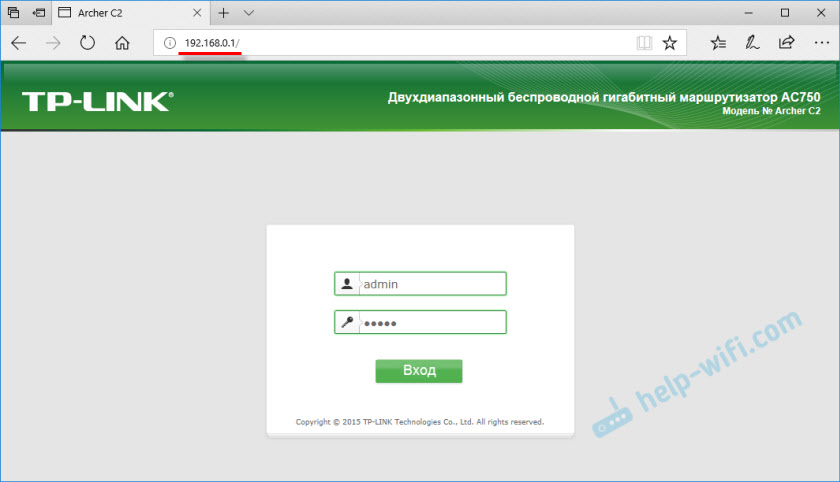
A sikeres engedély után maga a webes felület jelenik meg.
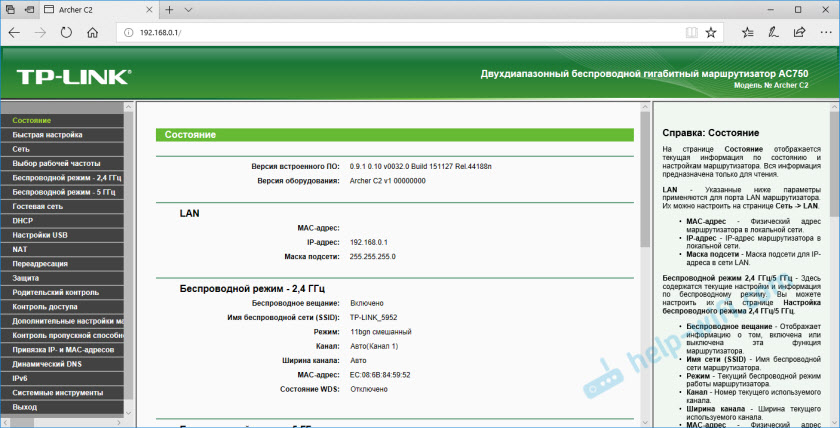
A TP-Linknek már van egy új verziója, amelyet néhány modellre telepítenek. Modernabb és szebb. Így néz ki:
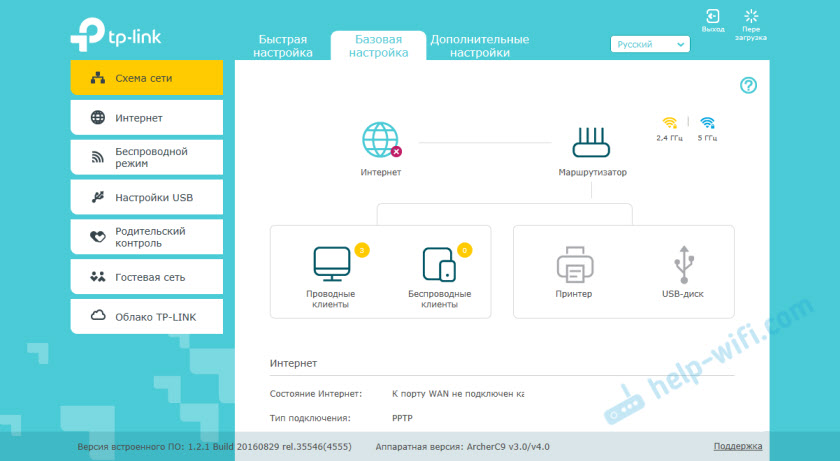
További információ a cikkben: Hogyan menjünk a TP-Link útválasztó beállításaira.
192.168.1.Az ASUS útválasztó 1 háló felülete
Az Asus rotherjei valahogy könnyebbek. Az ottani cím mindig 192.168.1.1. Használhat egy másik útválasztót.Asus.Com. Gyakorlatom során más lehetőségek nem találkoztak.
Csatlakozunk az útválasztóhoz, és a 192 -es címre lépünk a böngészőbe.168.1.1. Ha minden szabadon megtörténik, akkor egy felhasználó nevével és jelszavával ellátott ablakot fog látni. Gyári admin és adminisztrátor.
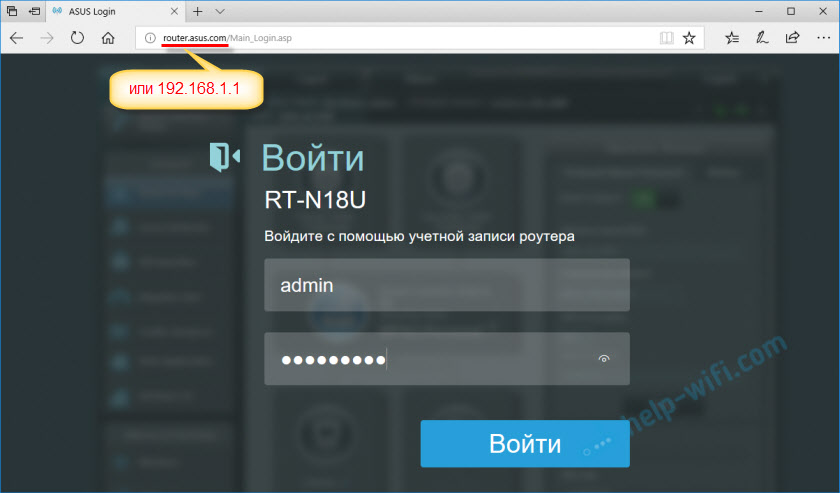
Az Asus útválasztó webes felületén találjuk magunkat. Új verziója így néz ki (az RT-N18U-n):
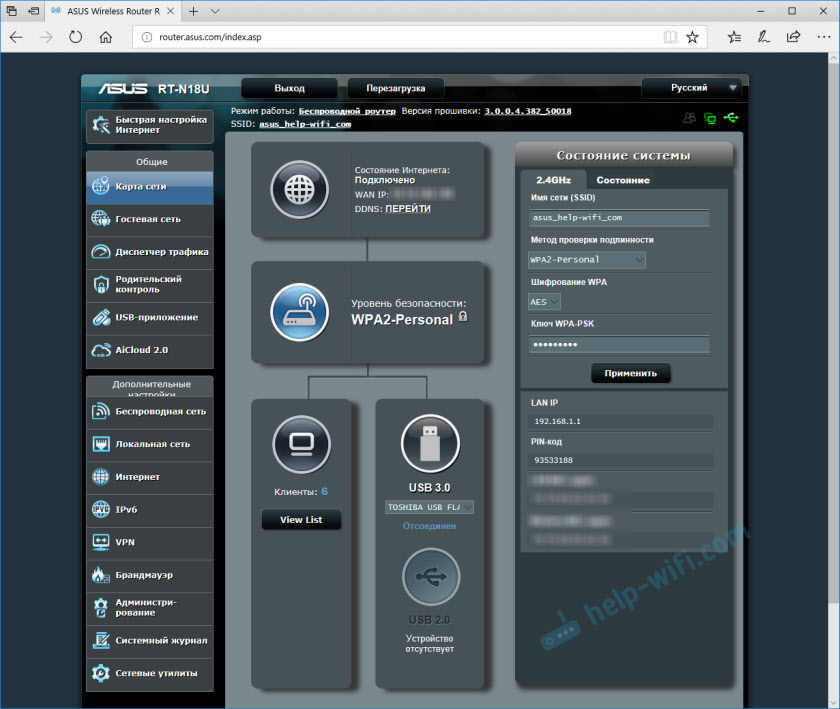
Régebbi modelleken volt egy másik oldal a beállításokkal.
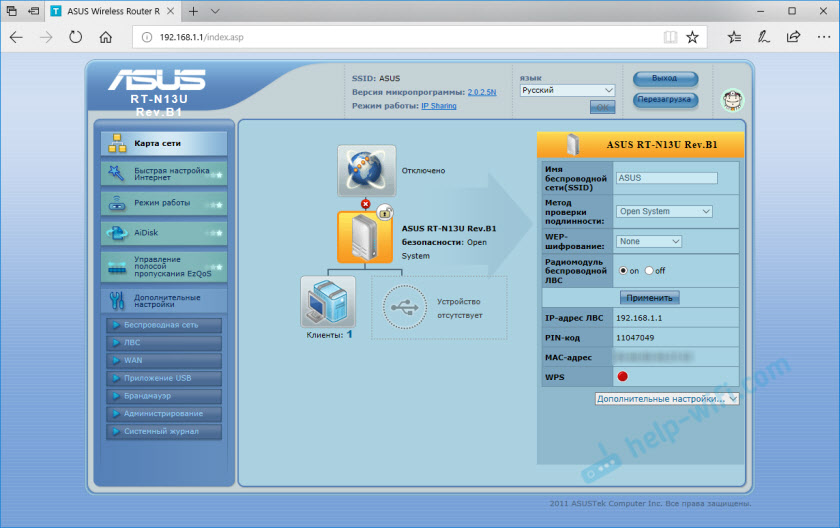
Volt egy az Asus RT13U -n. Mindkét esetben kiválaszthatja a kezelőpanel nyelvét.
További információ a cikkben: Az Asus útválasztók beállításainak bejárata.
192.168.0.1-WEB interfész D-Link
A D-Link nem olyan egyszerű. Abban az értelemben, hogy maga a webes felület sokféle verziója létezik (tudom, hogy legalább 4 verzió). És kívülről mindannyian nagyon különböznek egymástól.
De könnyen eljuthat a beállításokhoz 192 -kor.168.0.1. Gyári adatok az engedélyhez: Bejelentkezés és jelszó - Admin/admin. Vagy a bejelentkezési adminisztrátor, és a jelszó mezője üres marad. Ha megváltoztatta őket, akkor természetesen beállítottuk a sajátunkat.
Menjünk a D-Link DIR-615 webes felületre.
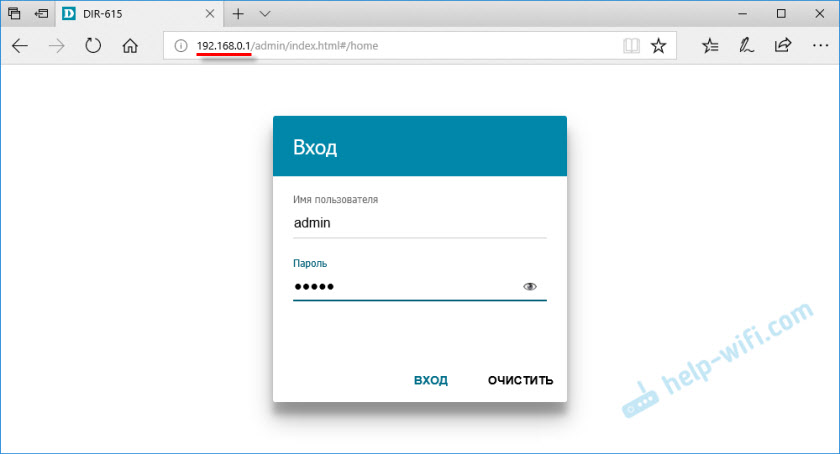
Nos, maga az oldal:
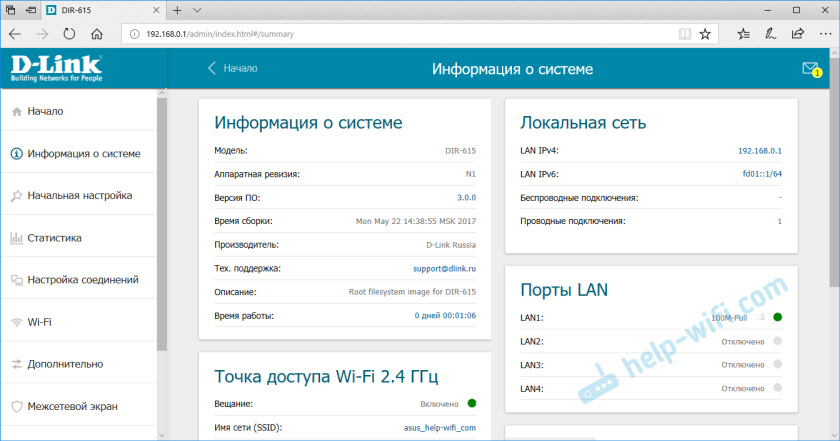
Lehet, hogy teljesen másképp néz ki az Ön számára. Minden a modelltől és a telepített firmware -től függ. De legalább van egy orosz nyelv. Ez már jó.
További információ itt: Hogyan menjünk a D-Link útválasztó beállításaira.
Információ más gyártók útválasztóiról
Nem látom okot arra, hogy bemutassam a webes felület beírásának folyamatát az összes népszerű gyártó útválasztóin. Legalább azért, mert már írtam külön utasításokat. Ahol minden részletesen megjelenik. Lépésről lépésre.
Ahogyan a cikk elején ígértem, linkeket adok:
- Hozzáférés a Zyxel útválasztó-https webes felületéhez: // súgó-wifi.Com/zyxel/kak-zajti-v-nastrojki-routera-lyxel/
- Tenda -https: // súgó -wifi.Com/tenda/kak-zajti-v-nastrojki-routera-tenda
- Netis -https: // súgó -wifi.Com/netis/kak-zajti-v-nastrojki-routera-netis
- Xiaomi -https: // súgó -wifi.Com/xiaomi/miwifi-com-i-i-192-168-31-1-vxod-v-nastrojki-routera-xiaomi/
Ez nem minden. Lásd a "Roter beállítások" című részt.
Barátok, minden a szokásos módon van - hagyja el üzeneteit és kérdéseit a megjegyzésekben. Örülök, hogy beszélhetek veled.
- « Netis WF2880 - Az útválasztó áttekintése, amelyben minden van, amire szüksége van
- Magic Remote RM400 és Android konzol »

